- ไดรเวอร์เป็นส่วนสำคัญของ Windows พวกเขาอำนวยความสะดวกในการสื่อสารระหว่างซอฟต์แวร์และฮาร์ดแวร์ภายนอก
- คอมพิวเตอร์ของคุณไม่จำเป็นต้องมีไดรเวอร์เพื่อใช้งานฟังก์ชัน ในกรณีนี้ การอัปเดตไดรเวอร์ที่มีอยู่ควรแก้ไขปัญหาได้
- มีเครื่องมือซอฟต์แวร์ของบริษัทอื่นสำหรับการดาวน์โหลดชุดไดรเวอร์ แต่โปรดใช้ความระมัดระวัง ดาวน์โหลดเฉพาะไฟล์ที่เชื่อถือได้เท่านั้นเพื่อหลีกเลี่ยงไม่ให้ระบบของคุณติดมัลแวร์
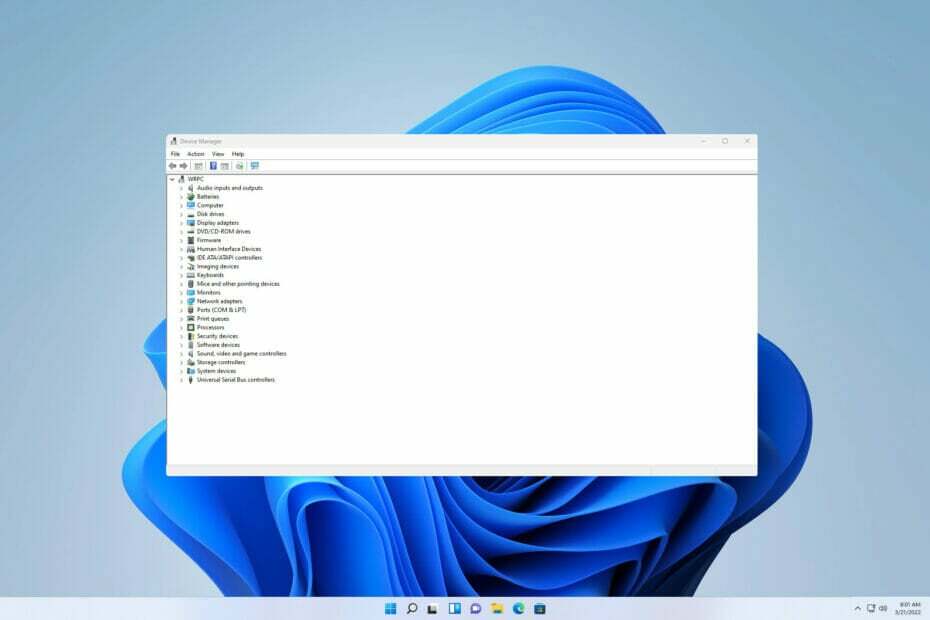
Xติดตั้งโดยคลิกดาวน์โหลดไฟล์
ซอฟต์แวร์นี้จะช่วยให้ไดรเวอร์ของคุณทำงานอยู่เสมอ ทำให้คุณปลอดภัยจากข้อผิดพลาดทั่วไปของคอมพิวเตอร์และความล้มเหลวของฮาร์ดแวร์ ตรวจสอบไดรเวอร์ทั้งหมดของคุณตอนนี้ใน 3 ขั้นตอนง่ายๆ:
- ดาวน์โหลด DriverFix (ไฟล์ดาวน์โหลดที่ตรวจสอบแล้ว)
- คลิก เริ่มสแกน เพื่อค้นหาไดรเวอร์ที่มีปัญหาทั้งหมด
- คลิก อัพเดทไดรเวอร์ เพื่อรับเวอร์ชันใหม่และหลีกเลี่ยงระบบทำงานผิดพลาด
- DriverFix ถูกดาวน์โหลดโดย 0 ผู้อ่านในเดือนนี้
ไดรเวอร์ช่วยให้ระบบปฏิบัติการเช่น Windows 11 สามารถแลกเปลี่ยนข้อมูลกับอุปกรณ์ฮาร์ดแวร์ได้ เพื่อให้เข้าใจสิ่งนี้มากขึ้น ไดรเวอร์จะอนุญาตให้พีซีสื่อสารกับฮาร์ดแวร์ภายนอก เช่น เครื่องพิมพ์
ไฟล์ในไดรเวอร์ได้รับการตั้งโปรแกรมให้เข้ากันได้กับระบบปฏิบัติการเฉพาะ การอัปเดตการตั้งค่า Windows เป็นระยะช่วยให้ใช้งานร่วมกันได้ ในบางกรณี ระบบของคุณอาจไม่มีไดรเวอร์ที่จำเป็นสำหรับการทำงานกับฮาร์ดแวร์ภายนอกบางตัว
การดาวน์โหลด Windows 11 DriverPack โดยตรงสามารถแก้ไขปัญหานี้ได้ จะช่วยในการค้นหาไดรเวอร์อุปกรณ์ที่เหมาะสมที่สุดที่ระบบต้องการ จากนั้นดำเนินการติดตั้งให้คุณ
ในบทความนี้ เราจะเน้นวิธีการดาวน์โหลดและติดตั้งโซลูชัน DriverPack และทางเลือกอื่นๆ ก่อนที่เราจะดำดิ่งลงไป เรามาตอบคำถามในใจผู้ใช้หลายๆ คนกันก่อน
DriverPack ปลอดภัยหรือไม่?
เราสังเกตว่ามันแสดงให้เห็นในสแกนเนอร์จำนวนมากว่าเป็นอันตราย:

อย่างไรก็ตาม ผู้จัดพิมพ์ Artur Kuzyakov กล่าวว่า DriverPackให้ความร่วมมืออย่างเป็นทางการกับผู้ผลิตซอฟต์แวร์ป้องกันไวรัสและปกป้องคอมพิวเตอร์ของคุณ.
ฉันจะติดตั้ง DriverPack สำหรับ Windows 11 ได้อย่างไร
1. ดาวน์โหลดและติดตั้งจากเบราว์เซอร์
- ในการดาวน์โหลด DriverPack ให้เปิดเบราว์เซอร์ใดก็ได้ที่คุณเลือก
- ต่อไป, เยี่ยมชมเว็บไซต์อย่างเป็นทางการของ DriverPack.

- เลือก ติดตั้งไดรเวอร์ที่จำเป็นทั้งหมด. สแกนเนอร์ป้องกันไวรัสบางตัวจะตั้งค่าสถานะการกระทำนี้ว่าเป็นอันตราย เลือก ยอมรับความเสี่ยง. หากการดาวน์โหลดล้มเหลวในการเริ่มโดยอัตโนมัติ ให้คลิกที่ไฮเปอร์ลิงก์ ดาวน์โหลด ตัวเลือก.
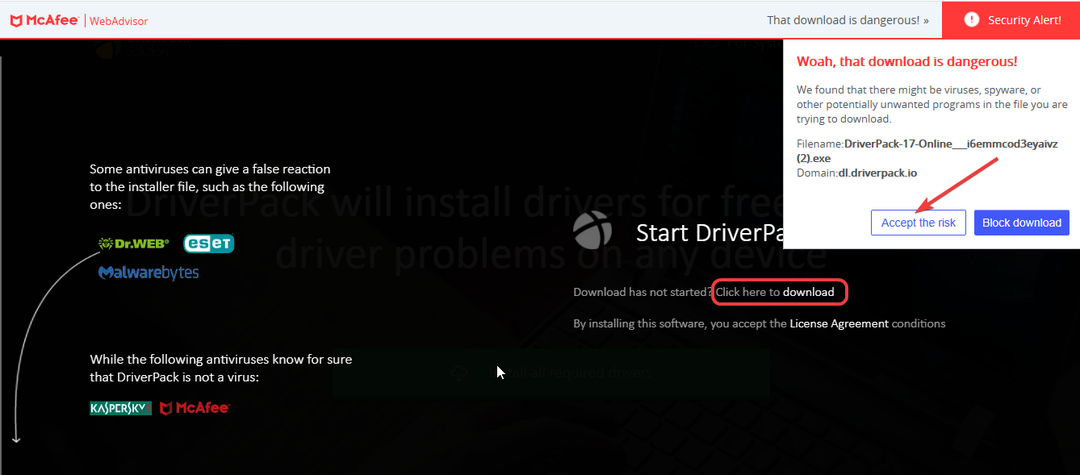
- เปิดไฟล์การติดตั้ง ถัดไป ทำตามคำแนะนำจนกว่าจะเสร็จสิ้น
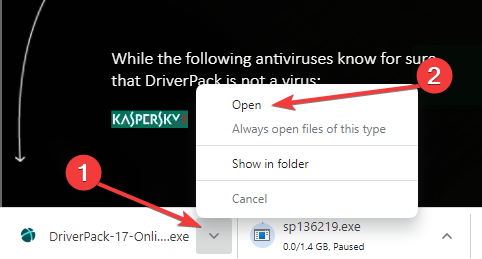
2. ดาวน์โหลดโซลูชันที่คล้ายกันจาก Microsoft Store
บันทึก
ในขณะที่เขียน DriverPack Solution ไม่มีให้บริการใน Microsoft Store แทนที่จะมีตัวเลือกไดรเวอร์อื่น ๆ ให้ดาวน์โหลด แต่เป็นเวอร์ชันที่ต้องชำระเงิน
- ค้นหา Microsoft Store โดยใช้ไอคอนค้นหา เปิด Microsoft Store.

- พิมพ์ คนขับ หรือ DriverPack ในช่องค้นหาที่ด้านบนของหน้าต่างที่แสดง เลือกไดรเวอร์ที่คุณต้องการแล้วคลิก รับ ดาวน์โหลด. ต่อไป, ติดตั้ง ไดรเวอร์ใหม่
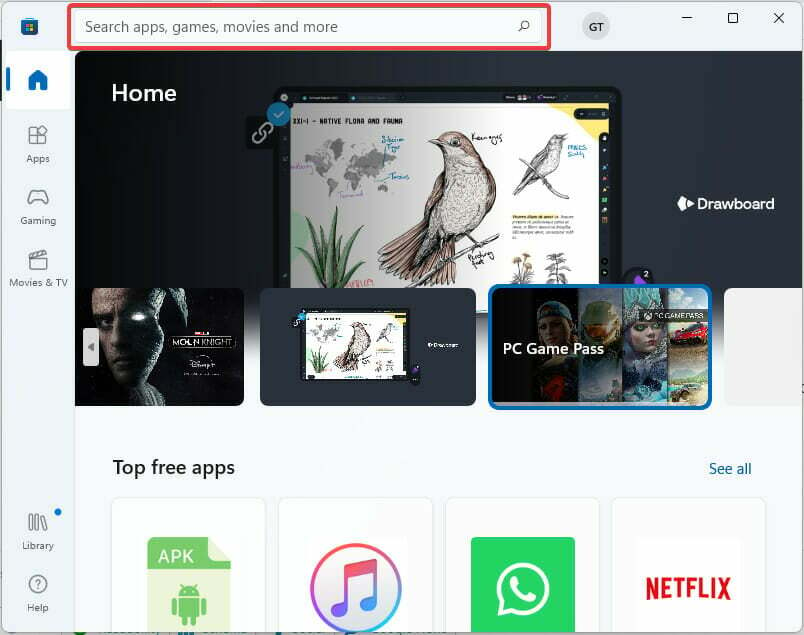
3. ดาวน์โหลด Direct HP Driver Packs
- เยี่ยมชมโซลูชันการจัดการลูกค้า – HP Driver Packs.
- ตรวจสอบของคุณ โน๊ตบุ๊คและแท็บเล็ตรุ่น. ต่อไป, เลือกลิงค์การติดตั้ง Windows 11 ที่เกี่ยวข้อง

- ดาวน์โหลดไฟล์การติดตั้ง
- เปิด File Explorer.
- ค้นหาไฟล์.
- เปิดไฟล์การตั้งค่าและปฏิบัติตามคำแนะนำบนหน้าจอเพื่อติดตั้งไดรเวอร์
อย่างเป็นทางการ HP แนะนำให้ใช้ HP Image Assistant (HPIA) เพื่อสร้างชุดไดรเวอร์ ข้อเสียเปรียบเพียงอย่างเดียวคือในขณะที่เขียน HPIA ที่มีอยู่จะเข้ากันได้กับ Windows 8.1 และ 10 เท่านั้น
- ซอฟต์แวร์ตรวจจับไดรเวอร์ที่ดีที่สุด 5+ รายการสำหรับ Windows 10/11
- 5+ เครื่องมือลบไดรเวอร์ที่ดีที่สุดเพื่อยืนยันว่าทุกอย่างถูกลบ
- วิธีเปลี่ยนการดำเนินการปิดฝาบน Windows 11
- Windows 11 ไม่อัปเดตหลังจากรีสตาร์ท? นี่คือสิ่งที่ต้องทำ
ฉันจะแก้ไขปัญหาไดรเวอร์ได้อย่างไร
บางครั้ง ไฟล์ไดรเวอร์อาจมีอยู่บนพีซี แต่อาจเสียหายหรือจำเป็นต้องอัปเดต ด้านล่างนี้เป็นขั้นตอนในการแก้ไข:
1. ใช้ Windows Update
- ค้นหา การตั้งค่า Windows Update

- ตรวจสอบสำหรับการอัพเดต. ดาวน์โหลดและติดตั้ง รีสตาร์ทครั้งถัดไปเพื่อให้มีผลการเปลี่ยนแปลง
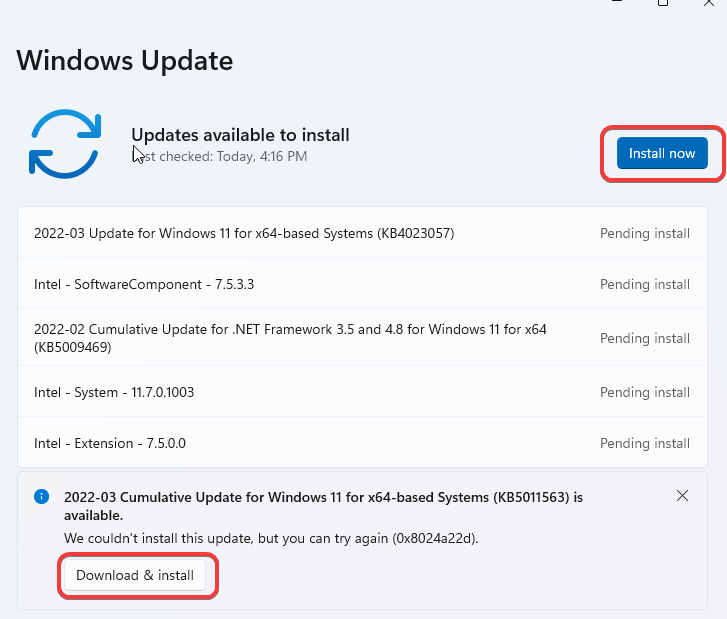
2. ใช้ตัวจัดการอุปกรณ์
- กด Windows คีย์ + X. ต่อไป เลือก ตัวจัดการอุปกรณ์.

- ค้นหาอุปกรณ์ที่คุณต้องการอัปเดตไดรเวอร์ คลิกขวามัน หลังจากนั้น เลือก อัพเดทไดรเวอร์.
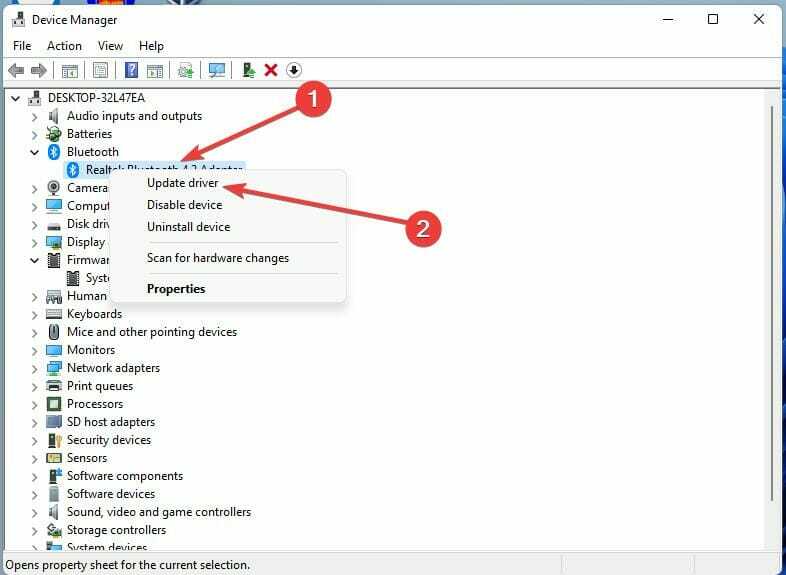
สำหรับข้อมูลเพิ่มเติมและคำแนะนำโดยละเอียด เราแนะนำให้อ่านคำแนะนำของเราเกี่ยวกับ วิธีการติดตั้งไดรเวอร์บน Windows 11. ด้วยตนเอง.
หากคุณยังคงประสบปัญหาในการดาวน์โหลดแพ็กไดรเวอร์สำหรับ Windows 11 เราขอแนะนำให้คุณลอง ซ่อมไดร์เวอร์ เพื่ออัปเดตไดรเวอร์ทั้งหมดของคุณโดยอัตโนมัติ
อย่างที่คุณเห็น คุณสามารถดาวน์โหลดชุดไดรเวอร์ได้อย่างง่ายดาย แต่จำไว้ว่าซอฟต์แวร์ป้องกันไวรัสของคุณอาจมองว่าเป็นซอฟต์แวร์ที่ไม่ต้องการ
ในกรณีที่วิธีการเหล่านี้ไม่ได้ผลสำหรับคุณ คุณอาจต้องการลอง ใช้หนึ่งในซอฟต์แวร์ตัวอัปเดตไดรเวอร์ Windows 11 ที่ดีที่สุดฟรี แทนที่.
ประสบการณ์ของคุณกับชุดไดรเวอร์เป็นอย่างไร? แจ้งให้เราทราบในส่วนความคิดเห็นด้านล่าง
 ยังคงมีปัญหา?แก้ไขด้วยเครื่องมือนี้:
ยังคงมีปัญหา?แก้ไขด้วยเครื่องมือนี้:
- ดาวน์โหลดเครื่องมือซ่อมแซมพีซีนี้ ได้รับการจัดอันดับยอดเยี่ยมใน TrustPilot.com (การดาวน์โหลดเริ่มต้นในหน้านี้)
- คลิก เริ่มสแกน เพื่อค้นหาปัญหาของ Windows ที่อาจทำให้เกิดปัญหากับพีซี
- คลิก ซ่อมทั้งหมด เพื่อแก้ไขปัญหาเกี่ยวกับเทคโนโลยีที่จดสิทธิบัตร (ส่วนลดพิเศษสำหรับผู้อ่านของเรา)
Restoro ถูกดาวน์โหลดโดย 0 ผู้อ่านในเดือนนี้


